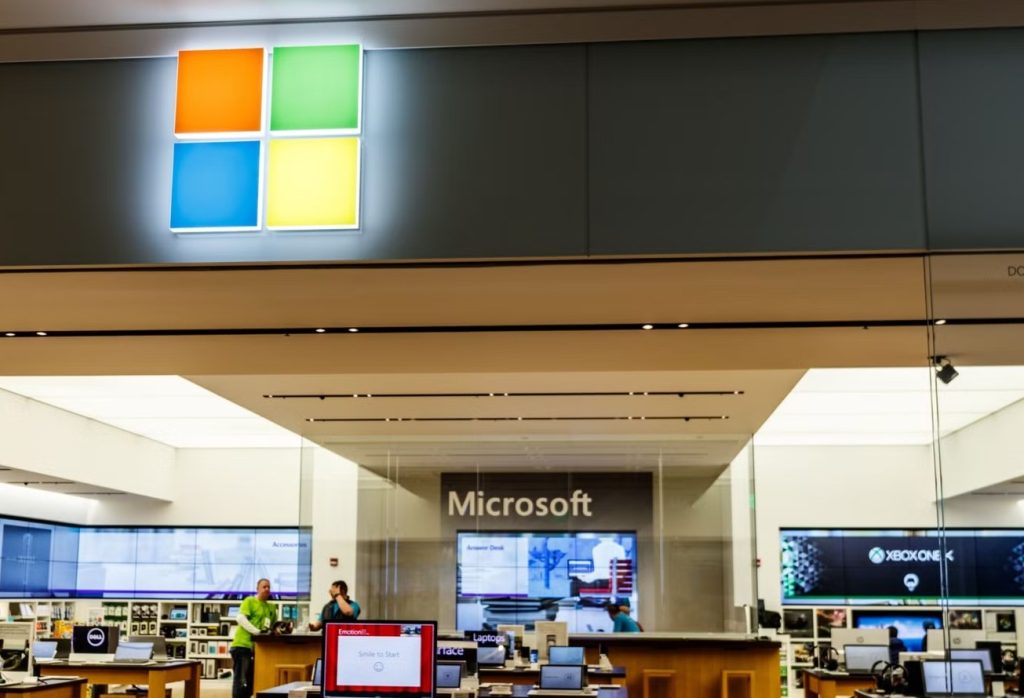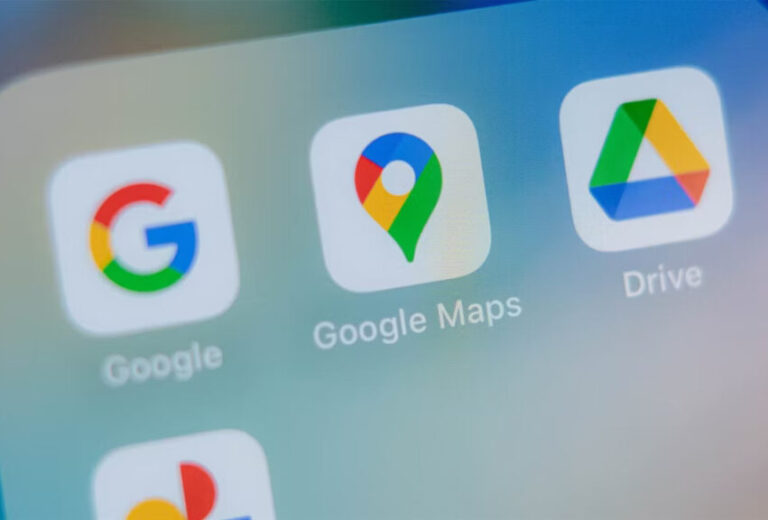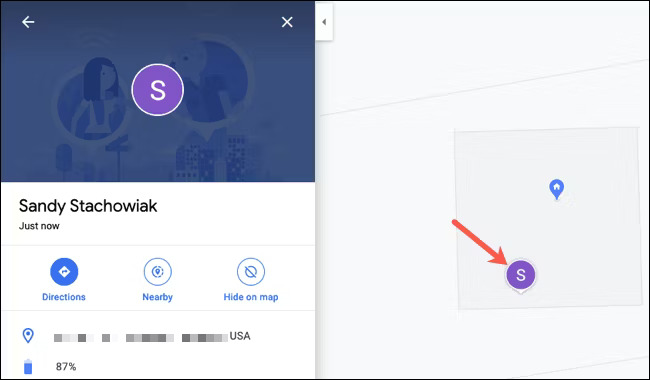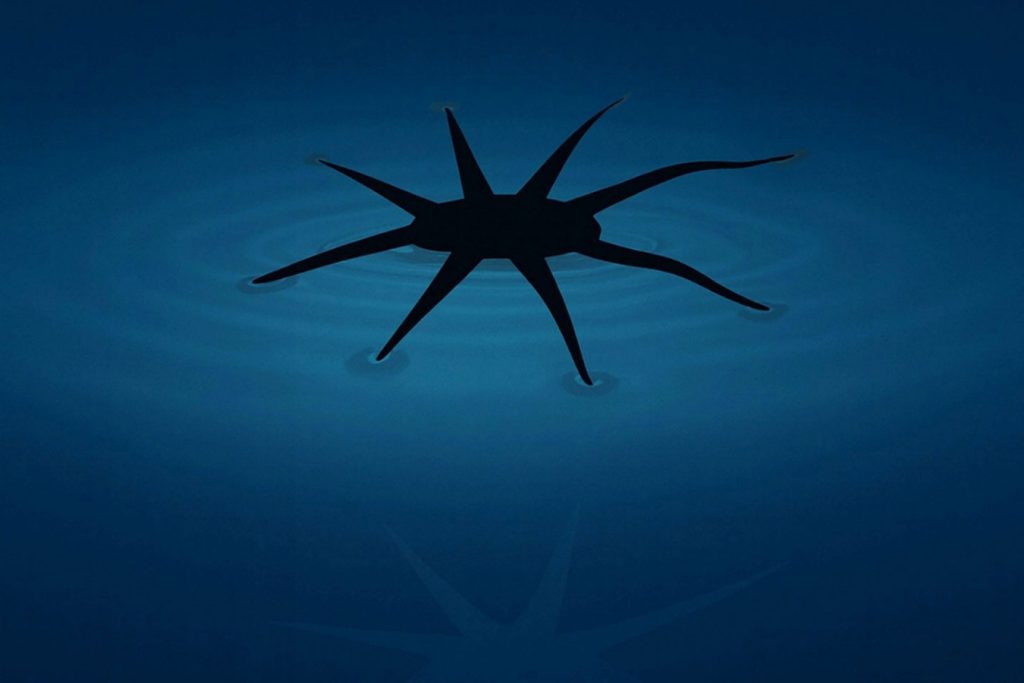با کمک گوگل مپ (Google Maps) میتوانید از موقعیت مکانی دوستان و عزیزان خود باخبر شوید و از نگرانیهای احتمالی بکاهید. چه نگران گم شدن بچهی مدرسهای باشید و چه یکی از اعضای مسن خانواده، میتوانید از گوگل مپ برای پیدا کردن موقعیت مکانی خانواده و دوستانتان و همچنین اطمینان از رسیدن آنها به مقصد موردنظرشان استفاده کنید.
با این برنامه بهراحتی از زمانی که کودکان شما به خانه میرسند باخبر خواهید شد یا قادر هستید که وضعیت دوست صمیمی خود که به سفر رفته است را بررسی کنید. با استفاده از گوگل مپ، هم از طریق نسخهی تحت وب و هم از طریق برنامهی آن، میتوانید ببینید که عزیزان و دوستان شما دقیقاً کجا هستند. برای آشنایی با نحوهی ردیابی موقعیت مکانی دوستان و آشنایان با استفاده از گوگل مپ، با اِروتِک همراه باشید.
| لازم به ذکر است که این قابلیت مشابه با قابلیت “اشتراکگذاری مسیر” در “تاکسیهای اینترنتی” بوده و صرفاً با اجازه و رضایت طرف مقابل امکانپذیر است و در صورت عدم تایید کاربر، گوگل اجازه انجام این فرآیند را نخواهد داد. |
موقعیت مکانی دوست یا اعضای خانوادهی خود را درخواست کنید
برای بهاشتراکگذاری موقعیت مکانی خود و مخاطبتان بهطور همزمان، هر دو باید برنامهی گوگل مپ برای گوشیهای هوشمندتان را نصب کرده باشید. این برنامه در اندروید و iOS بهصورت کاملاً رایگان برای دانلود در دسترس قرار دارد. علاوهبر داشتن برنامه، باید مایل باشید که موقعیت مکانی خود را حداقل یکبار با مخاطبتان به اشتراک بگذارید تا موقعیت مکانی مخاطب خود را نیز دریافت کنید.
به این منظور، برنامهی گوگل مپ را در گوشی هوشمند خود باز کنید تا فرایند بهاشتراکگذاری موقعیت مکانی را آغاز نمایید. در صورتی که این برنامه خواستار دسترسی پیدا کردن به موقعیت مکانی شما بود، باید به تنظیمات بروید و این اجازه را به گوگل مپ بدهید تا به موقعیت شما دسترسی داشته باشد.
بر روی عکس پروفایل یا حرف اول نام خود (در صورتی که تصویری انتخاب نکرده باشید) که در بالا و سمت راست صفحه قابل مشاهده است ضربه بزنید و «Location Sharing» را انتخاب کنید.
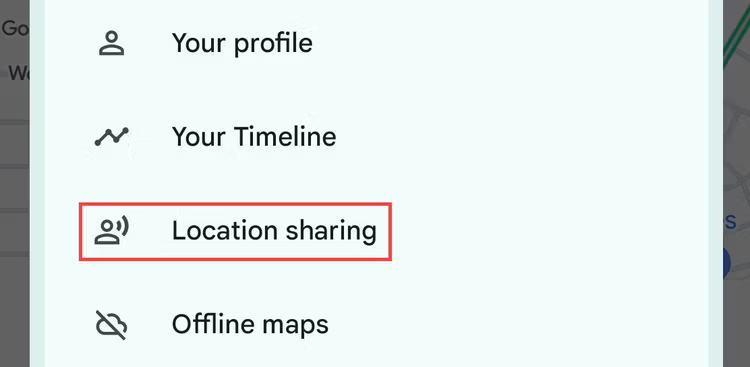
اگر تا به حال موقعیت مکانی خود را در گوگل مپ به اشتراک نگذاشتهاید، قبل از اینکه بتوانید از مخاطب خود درخواست موقعیت کنید، باید نقطهی فعلی خود را با آنها به اشتراک بگذارید. برای انجام این کار بر روی «New Share» ضربه بزنید.
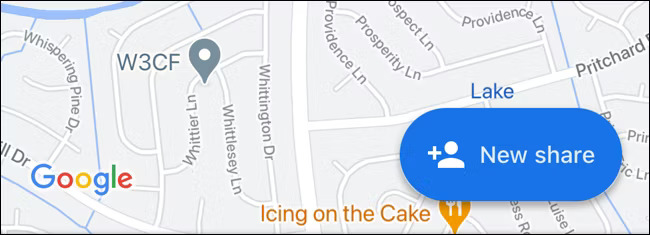
قبل از اینکه مخاطبی را از لیست خود انتخاب کنید، از کادر کشویی برای انتخاب یک بازهی زمانی کمک بگیرید. میتوانید موقعیت مکانی خود را برای مدت زمان مشخصی به اشتراک بگذارید یا اجازه دهید این اشتراکگذاری تا زمانی که GPS گوشی خود را غیرفعال نکردهاید، ادامه یابد.
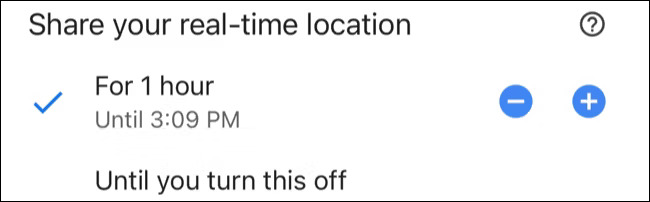
حال باید مخاطب مدنظر خود را انتخاب کنید یا به سمت راست اسکرول کرده و بر روی «More» ضربه بزنید تا لیست تمامی مخاطبان خود را ببینید. یکی از آنها را انتخاب کرده و بر روی «Share» ضربه بزنید.
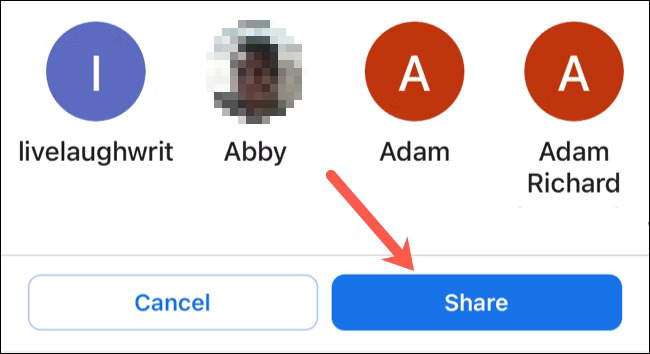
بعد از اینکه موقعیت خود را به اشتراک گذاشتید، میتوانید از مخاطب موردنظر درخواست کنید تا موقعیت مکانیاش را با شما به اشتراک بگذارد. برای انجام این کار، مخاطب را انتخاب کنید و بر روی «Request» ضربه بزنید تا درخواست ارسال شود.
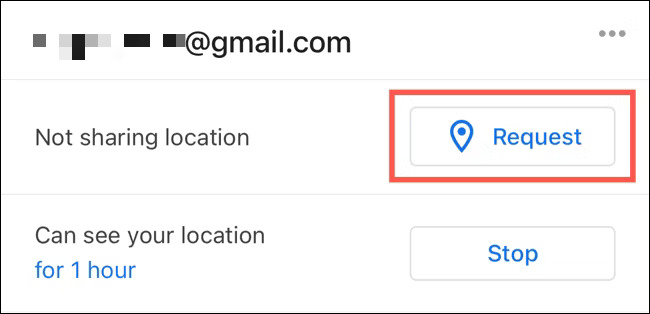
با این کار، پیامی مبنیبر اینکه ایمیل شما با مخاطب مدنظر به اشتراک گذاشته میشود روبهرو خواهید شد. در صورت تمایل میتوانید برای دفعات بعدی این پیام را غیرفعال کنید. در اینجا نیز بار دیگر باید بر روی «Request» ضربه بزنید.
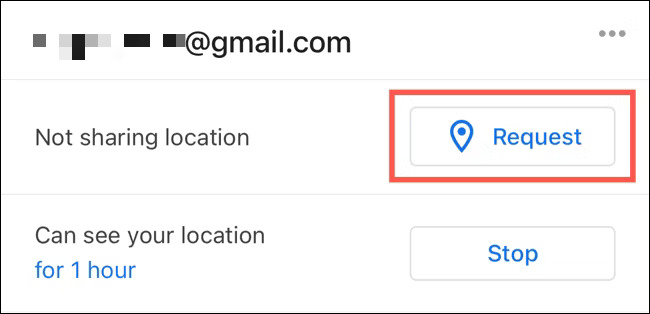
در صورتی که موقعیت مکانی خود را قبلاً با فرد دیگری به اشتراک گذاشته باشید، آن را در پایین پنجرهی «Location Sharing» خواهید دید. از اینجا میتوانید مجدداً درخواست کنید که مخاطب موردنظر، موقعیت مکانیاش را برای شما به اشتراک بگذارد یا صرفاً شما موقعیت مکانی فعلیتان را با آن مخاطب در میان بگذارید.
برای درخواست مجدد از مخاطب خود، تنها کافی است که مجدداً نام مخاطبتان را در پایین صفحه لمس کرده و «Request» را انتخاب کنید و بار دیگر در پنجرهی بعدی بر روی «Request» ضربه بزنید.
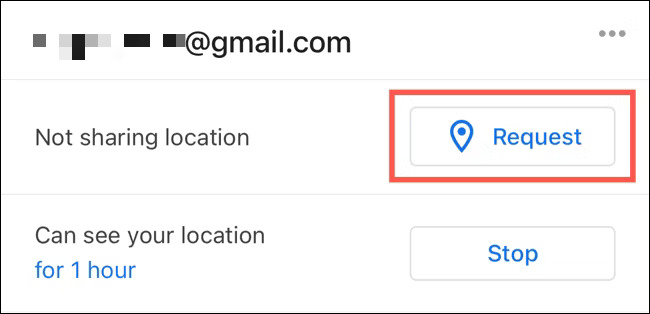
بعد از اینکه درخواست خود را بفرستید، مخاطب شما اعلان مرتبطی را از طرف برنامهی گوگل مپ و ایمیل دریافت خواهد کرد.

نحوهی پیدا کردن افراد از طریق گوگل مپ
هرکسی که درخواست بهاشتراکگذاری موقعیت مکانیاش را قبول کند، بهراحتی از طریق برنامهی گوگل مپ یا وبسایت آن پیدا میشود.
نحوهی پیدا کردن افراد با گوشی هوشمند
برنامهی گوگل مپ را در گوشی هوشمند خود باز کنید و بر روی عکس پروفایل یا حرف اول نام خود در بالا و سمت راست صفحه ضربه زنید و «Location Sharing» را انتخاب کنید.
تمامی مخاطبانی که موقعیتهای مکانیشان را با شما به اشتراک گذاشتهاند، در پایین صفحه قابل مشاهدهاند. بر روی نمادشان در نقشه ضربه بزنید تا جزئیات بیشتری دربارهی موقعیت مکانی آنها ببینید، مسیر رسیدن به آنها را دریافت نمایید، یا صرفاً موقعیتشان بر روی نقشه را ملاحظه کنید.
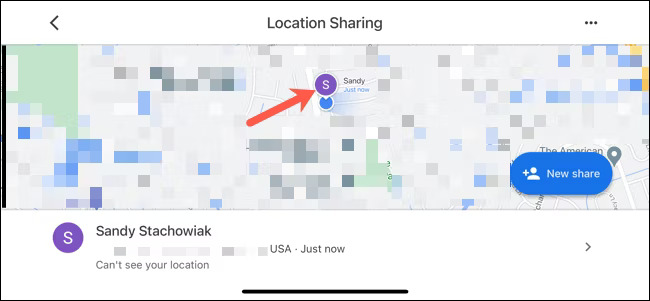
نحوهی پیدا کردن افراد از طریق سایت گوگل مپ
با حساب کاربری خود وارد سایت گوگل مپ شوید. بر روی دکمهی منوی ۳ خط موازی در بالا و سمت راست صفحه، کنار نوار جستجو کلیک کنید و «Location Sharing» را انتخاب نمایید.
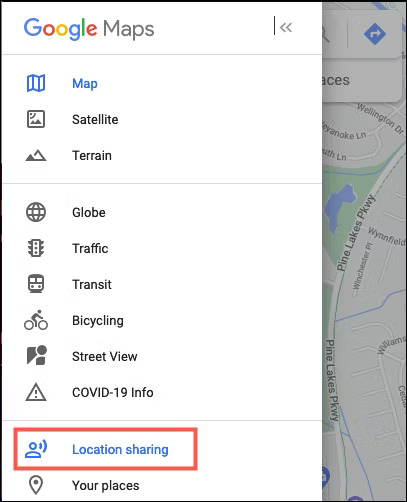
مخاطبی که موقعیت مکانیاش را با شما به اشتراک گذاشته است را در این بخش انتخاب کنید. عکس یا حرف اول نام آن مخاطب همراه با آدرس موقعیت فعلیاش را در سمت چپ صفحه مشاهده خواهید کرد.
آیا میتوان موقعیت مکانی افراد را بر روی نقشه پنهان کرد؟
حتی اگر فردی موقعیت مکانی خود را با شما به اشتراک گذاشته است، این بدان معنا نیست که شما میخواهید همیشه او را روی نقشه زیر نظر داشته باشید. شاید در حال حاضر از موقعیت مکانی شخص موردنظر اطمینان حاصل کردهاید و حالا میخواهید موقعیت مکانی شخص دیگری را بر روی نقشه پیدا کنید. خوشبختانه، امکان پنهان کردن موقعیت مکانی مخاطبان در گوگل مپ به کاربران ارائه شده و میتوانید بهآسانی این کار را انجام دهید.
نحوهی پنهان کردن موقعیت مکانی افراد در گوگل مپ با گوشی هوشمند
بار دیگر با ضربه زدن بر روی تصویر پروفایل یا حرف اول نام خود و انتخاب «Location Sharing» به این صفحه برگردید. مخاطبی که میخواهید موقعیت مکانیاش دیگر بر روی نقشه مشاهده نشود را از پایین این صفحه انتخاب کنید.
بر روی سه نقطهی بالا و سمت راست موقعیت مکانی مخاطب موردنظر، ضربه بزنید و «Hide [Name] From Map» را برگزینید.
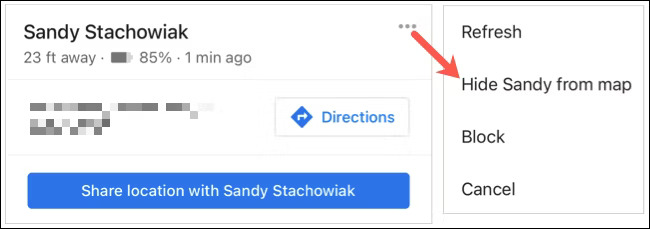
جهت مشاهدهی مجدد این مخاطب بر روی نقشه نیز باید بار دیگر بر روی نام مخاطب خود از لیست «Location Sharing» ضربه بزنید. وقتی که پیامی در بالای صفحه مبنیبر پنهان بودن این مخاطب به نمایش درآمد، بر روی «Unhide» ضربه بزنید تا دوباره موقعیت مکانی مخاطب موردنظر خود را بر روی نقشه ببینید.

نحوهی پنهان کردن موقعیت مکانی افراد در گوگل مپ از طریق سایت
از منوی سایت گوگل مپ مجدداً به صفحهی «Location Sharing» برگردید.
مخاطبی که میخواهید بر روی نقشه نشان داده نشود را انتخاب کنید و بر روی «Hide on Map» در پایین نام مخاطب موردنظر کلیک نمایید. این کار باعث میشود که عکس پروفایل یا اولین حرف نام آن فرد از نقشهی شما حذف گردد. با این حال، این مخاطب همچنان در لیست «Location Sharing» باقی خواهد ماند.
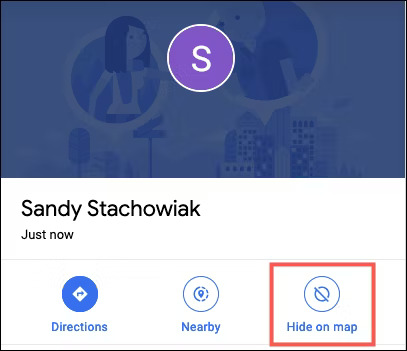
جهت مشاهدهی مجدد مخاطب موردنظر بر روی نقشه، نشانگر موس را روی لیست «Location Sharing» ببرید و بر روی «Show on Map» کلیک کنید.
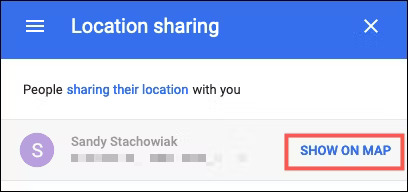
برای اینکه دیگر موقعیت مکانی کسی را در گوگل مپ نبینید، امکان بلاک کردن آن مخاطب بهصورت مستقیم در اختیارتان قرار داده شده است. در غیر این صورت، یا منتظر بمانید تا بازهی زمانی اشتراکگذاری موقعیت مکانی پایان یابد، یا اینکه امیدوار باشید تا طرف مقابل بهاشتراکگذاری موقعیت مکانشاش را متوقف کند.
در صورتی که میخواهید از سلامت عزیزان و دوستان خود اطمینان حاصل کنید و مطمئن شوید که آنها بدون مشکل به مقصدشان رسیدند، میتوانید از قابلیتهای مختلف گوگل مپ به همین منظور بهره ببرید.
منبع: Howtogeek